Τι είναι οι πίνακες ελέγχου και οι αναφορές στο Excel;

Στο Excel, είναι κρίσιμο να κατανοήσουμε τη διαφορά μεταξύ αναφορών και πινάκων εργαλείων για την αποτελεσματική ανάλυση και οπτικοποίηση δεδομένων.
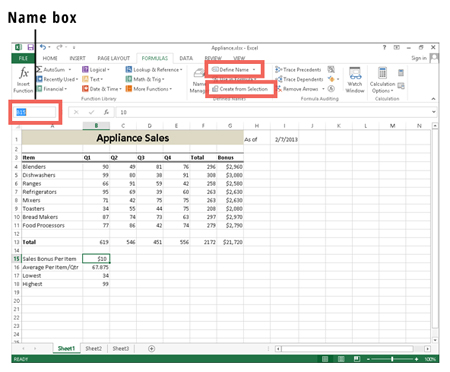
Μπορείτε να ονομάσετε μια περιοχή χρησιμοποιώντας πολλές διαφορετικές μεθόδους.
Μπορείτε να δημιουργήσετε ένα εύρος με όνομα από μια επιλογή ή μπορείτε να εισαγάγετε ένα όνομα κελιού στο πλαίσιο Όνομα στα αριστερά της γραμμής τύπου. Μια άλλη επιλογή για την ονομασία μιας περιοχής στο Excel: επιλέγοντας την εντολή Ορισμός ονόματος.
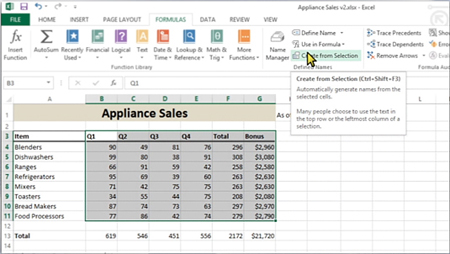
Η εντολή Δημιουργία από επιλογή είναι ένας εύχρηστος τρόπος για να ονομάσετε όλες τις περιοχές σας ταυτόχρονα.
Όταν έχετε μια σειρά στηλών ή σειρών που θέλετε να χρησιμοποιήσετε ως ονόματα για περιοχές κελιών, επιλέγετε την περιοχή κελιών και κάνετε κλικ στην επιλογή Δημιουργία από επιλογή στην καρτέλα Τύποι. Στο πλαίσιο διαλόγου, επιλέξτε την πηγή για τα ονόματα των περιοχών σας.
Ρίξτε μια ματιά σε αυτό το βίντεο για ένα παράδειγμα πώς να ονομάσετε πολλά εύρη ταυτόχρονα χρησιμοποιώντας τις ετικέτες στηλών στην επάνω σειρά μιας επιλογής.
Εάν θέλετε απλώς να δώσετε σε ένα κελί ένα πιο διαισθητικό όνομα, μπορείτε να επιλέξετε το κελί, να πληκτρολογήσετε το όνομα στο πλαίσιο Όνομα και να πατήσετε Enter.
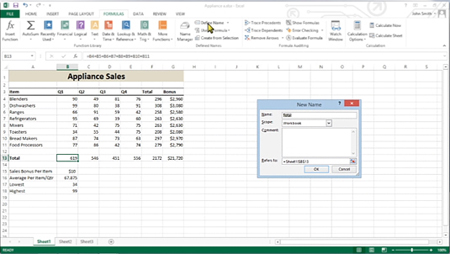
Το κουμπί Ορισμός ονόματος στην καρτέλα Τύποι είναι ένας άλλος τρόπος για να ονομάσετε ένα κελί ή μια περιοχή κελιών.
Κάντε κλικ σε ένα συγκεκριμένο κελί, κάντε κλικ στην καρτέλα Τύποι και, στη συνέχεια, κάντε κλικ στην επιλογή Ορισμός ονόματος.
Ανοίγει το παράθυρο διαλόγου Νέο όνομα. Στο πλαίσιο κειμένου Όνομα, πληκτρολογήστε ό,τι θέλετε να καλέσετε την περιοχή κελιών ή κελιών και, στη συνέχεια, επιλέξτε ένα εύρος από την αναπτυσσόμενη λίστα Πεδίο. Κάντε κλικ στο OK για να δημιουργήσετε το όνομα. Το παράθυρο διαλόγου κλείνει.
Το κουμπί Ορισμός ονόματος στην καρτέλα Τύποι είναι ένας άλλος τρόπος για να ονομάσετε ένα κελί ή μια περιοχή κελιών.
Κάντε κλικ σε ένα συγκεκριμένο κελί, κάντε κλικ στην καρτέλα Τύποι και, στη συνέχεια, κάντε κλικ στην επιλογή Ορισμός ονόματος.
Ανοίγει το παράθυρο διαλόγου Νέο όνομα. Στο πλαίσιο κειμένου Όνομα, πληκτρολογήστε ό,τι θέλετε να καλέσετε την περιοχή κελιών ή κελιών και, στη συνέχεια, επιλέξτε ένα εύρος από την αναπτυσσόμενη λίστα Πεδίο. Κάντε κλικ στο OK για να δημιουργήσετε το όνομα. Το παράθυρο διαλόγου κλείνει.
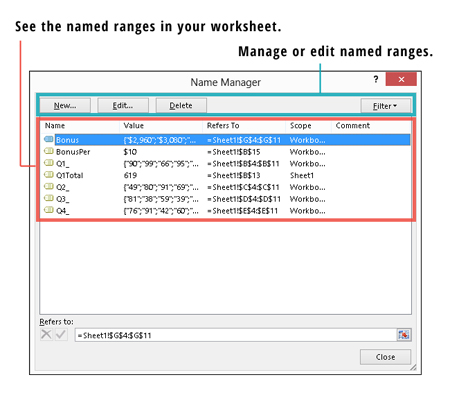
Εάν χρειαστεί ποτέ να δείτε μια λίστα με τις επώνυμες περιοχές σας και σε ποια κελιά αναφέρονται αυτά τα ονόματα, ανοίξτε το πλαίσιο διαλόγου Διαχείριση ονομάτων.
Απλώς κάντε κλικ στη Διαχείριση ονομάτων στην καρτέλα Τύποι και θα δείτε όλες τις επώνυμες περιοχές σας στο πλαίσιο διαλόγου. Χρησιμοποιώντας τα κουμπιά στο επάνω μέρος, μπορείτε να επεξεργαστείτε ή να διαγράψετε επώνυμες περιοχές.
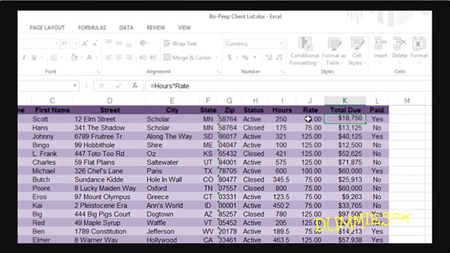
Μπορείτε να αντικαταστήσετε το όνομα εύρους για τις διευθύνσεις κελιών σε οποιαδήποτε περίπτωση είναι κατάλληλη η χρήση μιας περιοχής.
Αυτό το βίντεο σάς δείχνει πώς η χρήση ονομάτων εύρους (αντί για αναφορές κελιών) κάνει τη δημιουργία τύπων πιο διαισθητική.
Τα ονόματα εύρους που αναφέρονται σε πολλά κελιά ενδέχεται να προκαλέσουν σφάλμα σε έναν τύπο όπου μια πολυκύτταρα περιοχή δεν θα ήταν το κατάλληλο όρισμα. Για παράδειγμα, ας πούμε ότι η περιοχή Β4 έως Β8 ονομάζεται Πωλήσεις. Πληκτρολογώντας = Οι πωλήσεις στη γραμμή τύπου θα οδηγούσαν σε σφάλμα επειδή δεν καθορίζεται καμία μαθηματική πράξη. Ωστόσο, η πληκτρολόγηση =SUM(Sales) θα λειτουργούσε μια χαρά, επειδή το =SUM(Sales) ισοδυναμεί με =SUM(B4:B8).
Στο Excel, είναι κρίσιμο να κατανοήσουμε τη διαφορά μεταξύ αναφορών και πινάκων εργαλείων για την αποτελεσματική ανάλυση και οπτικοποίηση δεδομένων.
Ανακαλύψτε πότε να χρησιμοποιήσετε το OneDrive για επιχειρήσεις και πώς μπορείτε να επωφεληθείτε από τον αποθηκευτικό χώρο των 1 TB.
Ο υπολογισμός του αριθμού ημερών μεταξύ δύο ημερομηνιών είναι κρίσιμος στον επιχειρηματικό κόσμο. Μάθετε πώς να χρησιμοποιείτε τις συναρτήσεις DATEDIF και NETWORKDAYS στο Excel για ακριβείς υπολογισμούς.
Ανακαλύψτε πώς να ανανεώσετε γρήγορα τα δεδομένα του συγκεντρωτικού πίνακα στο Excel με τέσσερις αποτελεσματικές μεθόδους.
Μάθετε πώς μπορείτε να χρησιμοποιήσετε μια μακροεντολή Excel για να αποκρύψετε όλα τα ανενεργά φύλλα εργασίας, βελτιώνοντας την οργάνωση του βιβλίου εργασίας σας.
Ανακαλύψτε τις Ιδιότητες πεδίου MS Access για να μειώσετε τα λάθη κατά την εισαγωγή δεδομένων και να διασφαλίσετε την ακριβή καταχώρηση πληροφοριών.
Ανακαλύψτε πώς να χρησιμοποιήσετε το εργαλείο αυτόματης σύνοψης στο Word 2003 για να συνοψίσετε εγγραφές γρήγορα και αποτελεσματικά.
Η συνάρτηση PROB στο Excel επιτρέπει στους χρήστες να υπολογίζουν πιθανότητες με βάση δεδομένα και πιθανότητες σχέσης, ιδανική για στατιστική ανάλυση.
Ανακαλύψτε τι σημαίνουν τα μηνύματα σφάλματος του Solver στο Excel και πώς να τα επιλύσετε, βελτιστοποιώντας τις εργασίες σας αποτελεσματικά.
Η συνάρτηση FREQUENCY στο Excel μετράει τις τιμές σε έναν πίνακα που εμπίπτουν σε ένα εύρος ή bin. Μάθετε πώς να την χρησιμοποιείτε για την κατανομή συχνότητας.





